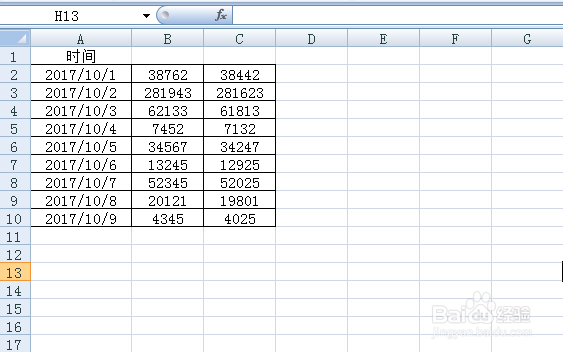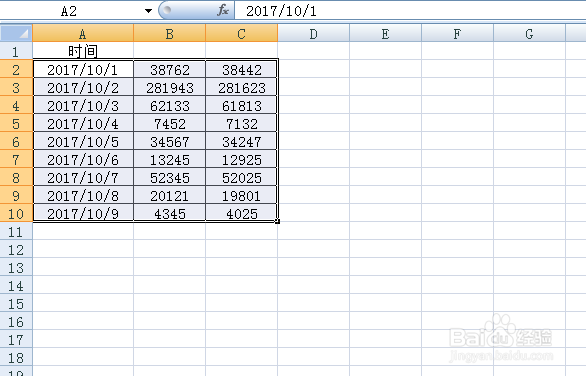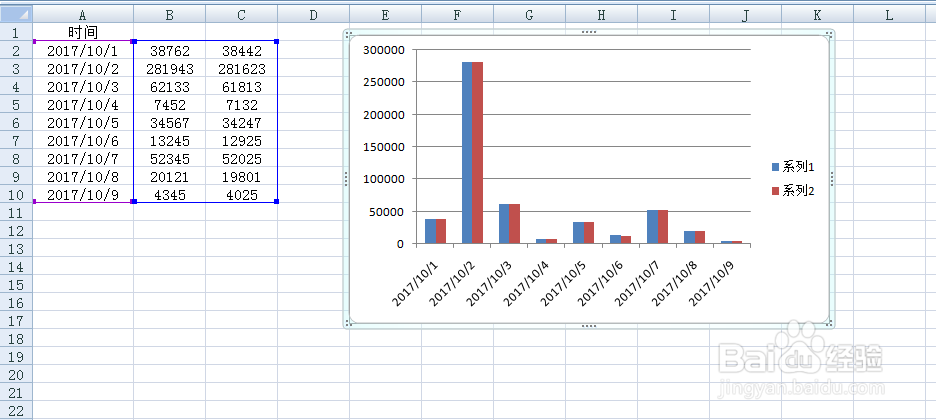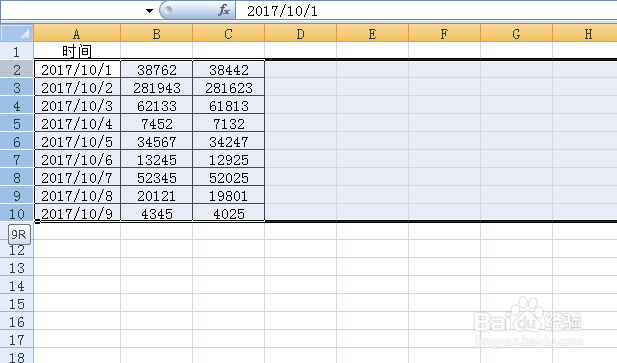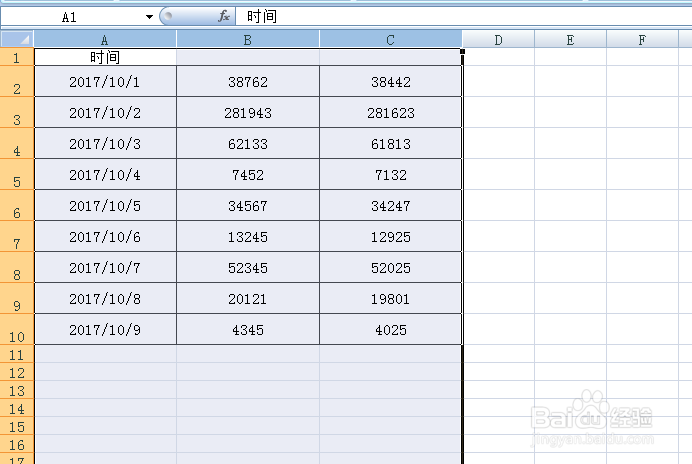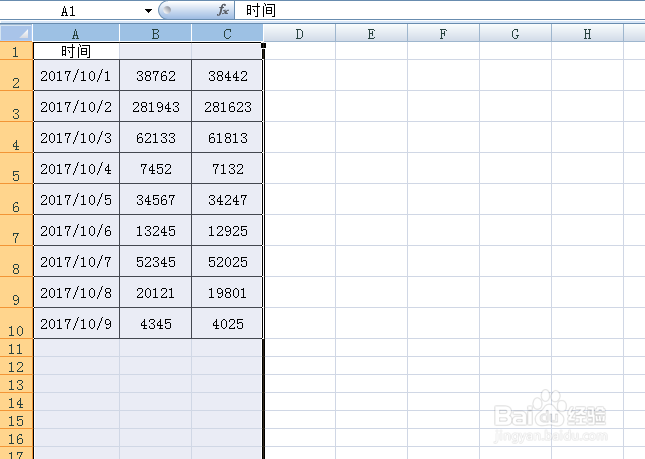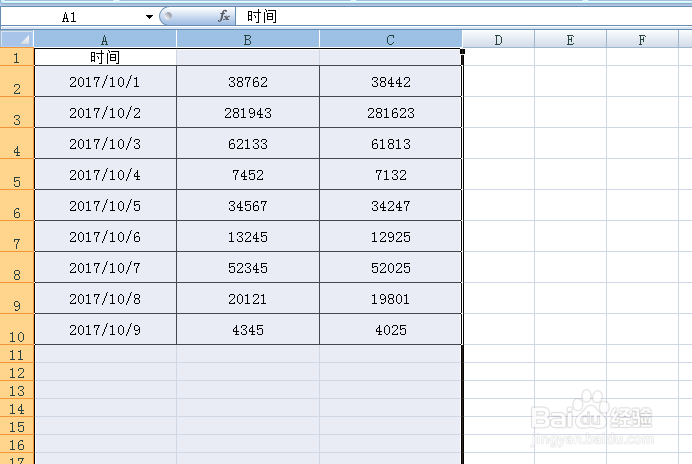Excel中快速生成图表与调整行高列宽的方法
1、工作中经常会制做一些这样的表格,如果要把这组数据生成图表,我们只需要用Alt+F1键,就可以快速生成。
2、首先选中要生成图表的数据。
3、按住Alt键,再按F1,就可以快速生成简易的图表了。
4、快速调整行高:将鼠标放在最左边数字的位置,变成向左的黑色小箭头时,向下拖动,选中需要调整的行。
5、然后将鼠标放在任一行,例如2和3之间的横线处,当鼠标变成向上向下两个箭头时,向下拖动,调整到想要的行高即可。
6、快速调整列宽:将鼠标放在A、B、C这个位置拖动,选中需要调整的列。
7、将鼠标放在A和B之的线上,变成两个向左向右的小箭头时,拖动到需要列宽即可。
声明:本网站引用、摘录或转载内容仅供网站访问者交流或参考,不代表本站立场,如存在版权或非法内容,请联系站长删除,联系邮箱:site.kefu@qq.com。
阅读量:58
阅读量:51
阅读量:56
阅读量:84
阅读量:58